Top 8 måder at ordne iPhone, der ikke foretager opkald, men kan tekste
Miscellanea / / July 05, 2022
Når din iPhone ikke foretager opkald, kan det til tider være frustrerende. Situationen kan tvinge dig til at bruge IM (instant messaging) apps som WhatsApp eller Telegram til at foretage taleopkald. Taleopkald over internettet er ikke så intuitive som almindelige telefonopkald. Scenariet bliver forvirrende, når tekstbeskeder fungerer som forventet, men normale opkald ikke går igennem. Før du går glip af vigtige opkald, skal du bruge metoderne nedenfor og rette op på din iPhone, der ikke foretager opkald.

Mange faktorer kan udløse, at iPhone ikke foretager opkaldsproblem. Det kan være en netværksfejl, et midlertidigt afbrydelse hos operatøren, SIM-kort-relaterede problemer eller problemer med din iPhone. Vi starter med grundlæggende fejlfindingstricks og går videre til avancerede.
1. Brug flytilstand
Flytilstand er den første ting, du skal prøve, når du står over for netværksproblemer på din iPhone. Løsningen nulstiller netværksforbindelsen på iPhone. Når du går ind i cellulære døde zoner som metro eller tunnel og kommer ud af det, formår din iPhone ofte ikke at genvinde netværksforbindelsen. Du kan bruge nedenstående trin, få netværksbjælker tilbage og foretage opkald.
Trin 1: Stryg ned fra øverste højre hjørne, og åbn menuen Kontrolcenter (iPhone-brugere med startknappen skal stryge op fra bunden).

Trin 2: Aktiver flytilstand, og vent et minut eller to.
Trin 3: Deaktiver flytilstand, åbn Telefon-appen og foretag opkald som normalt.
Hvis du stadig har problemer med opkald, så prøv andre tricks på listen.
2. Tjek ethvert problem hos din udbyder
Ståede din foretrukne operatør ud for en afbrydelse? Du vil fortsætte med at få opkald mislykkede fejl på din iPhone. Før du tweeter eller sender kritik af din udbyder, skal du bekræfte problemet på Downdetector.
Besøg Downdetector på nettet og søg efter din mobiludbyder. Du vil bemærke høje udfaldsgrafer, da andre berørte brugere rapporterer det samme. Du bør vente på, at din operatør løser problemet fra deres ende. Hvis du ofte støder på operatørafbrydelser, kan du overveje at skifte dit foretrukne netværk.
Besøg Downdetector
3. Tjek dit mobilabonnement
Efterbetalte brugere behøver ikke at bekymre sig om denne. Men forudbetalte brugere bør tjekke resterende taleopkaldsminutter tilbage på deres plan. Mens de fleste amerikanske operatører tilbyder ubegrænsede taleopkald, er det samme ikke gyldigt med andre selskaber i hele verden. Du bør fylde dit nummer op med en anden plan og få ekstra minutter.
Hvis du er en efterbetalt bruger, skal du betale din regning inden forfaldsdatoen. Ellers kan operatøren suspendere abonnementet og alle tjenester for dit nummer.
4. Indsæt SIM-kortet igen
Selvom de nyeste iPhones har e-SIM-funktionalitet, har de stadig en fysisk SIM-slot. Hvis du har brugt et SIM-kort i årevis, kan det blive beskadiget på grund af slitage. Du bør få et nyt SIM-kort fra din udbyder.
Selvom det er usandsynligt, at det sker, kan et nyligt utilsigtet fald misplacere SIM-kortets position. Du skal bruge SIM-udløserværktøjet og genindsætte SIM-kortet.
5. Nulstil netværksindstillinger
En netværksfejl kan ødelægge operatørforbindelsen på din iPhone. I stedet for at spilde timer på at ordne alt selv, kan du bruge menuen iPhone-indstillinger og nulstille netværksforbindelsen. Sådan gør du.
Trin 1: Åbn appen Indstillinger på din iPhone.

Trin 2: Rul til menuen Generelt.

Trin 3: Tryk på Overfør eller Nulstil iPhone.

Trin 4: Tryk på Nulstil og vælg Nulstil netværksindstillinger.


Indstillingen nulstiller ikke Bluetooth- eller Wi-Fi-indstillinger på iPhone.
6. Opdater operatørindstillinger
Dine udbydere bundter normalt opdateringerne med iOS. Men når du rejser til et andet land og indsætter et lokalt SIM-kort, skal du muligvis opdatere operatørindstillingerne på din iPhone. Tricket virkede for os, da vi brugte en amerikansk iPhone-model i Indien, og den formåede ikke at foretage opkald i starten.
Trin 1: Åbn menuen Generelt i iPhone-indstillinger (tjek trinene ovenfor).
Trin 2: Vælg Om.

Trin 3: Rul til Netværksudbyder.
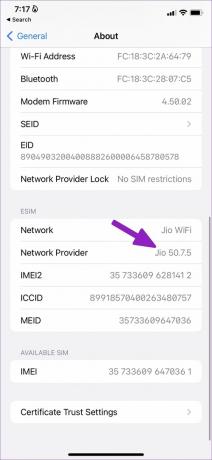
Trin 4: Tryk på operatørens navn, og systemet opdaterer det.
7. Tving genstart iPhone
Hvis din iPhone opfører sig forkert og ikke foretager opkald, bør du tvinge den til at genstarte den. Det er en god løsning til at rette op på din iPhones fejl på farten.
Trin 1: Tryk og slip hurtigt lydstyrke op-knappen.
Trin 2: Tryk og slip hurtigt lydstyrke ned-knappen.
Trin 3: Tryk på tænd/sluk-knappen, indtil Apple-logoet vises.

Tricket er relevant for iPhone-modeller med Face ID. Hvis du har en ældre iPhone-model, skal du gå til Apples officielle supportside og tvinge genstart af din enhed.
8. Opdater iOS
Som vi nævnte tidligere, samler udbydere de seneste opdateringer med iOS-builds. Du bør tilslutte din iPhone til et robust Wi-Fi-netværk og installere den nyeste iOS-software.
Trin 1: Gå til menuen Generelt i iPhone-indstillinger (se trinene ovenfor).
Trin 2: Vælg Softwareopdatering.

Trin 3: Download og installer den afventende iOS-build.

Nyd krystalklare opkald på iPhone
iPhone er et teknisk og teknologisk vidunder. Hvis enheden ikke udfører grundlæggende opgaver, kan det give dig forvirring. Gå gennem tricks ovenfor og løs problemet på ingen tid.
Sidst opdateret den 4. juli, 2022
Ovenstående artikel kan indeholde tilknyttede links, som hjælper med at understøtte Guiding Tech. Det påvirker dog ikke vores redaktionelle integritet. Indholdet forbliver upartisk og autentisk.
VIDSTE DU
iPhone 5s er en af de mest populære Apple-telefoner med mere end 70 millioner solgte enheder siden 2013.

Skrevet af
Parth har tidligere arbejdet hos EOTO.tech med at dække tekniske nyheder. Han er i øjeblikket freelancer hos Guiding Tech og skriver om apps-sammenligning, tutorials, softwaretip og tricks og dykker dybt ned i iOS-, Android-, macOS- og Windows-platforme.



